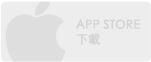老是忍不住手癢,想幫貓咪加上眼鏡、在青空下畫一隻飛鳥嗎?滿腦子都是點子,偏偏傳到手指就變成一坨鬼畫符?Pictory或許就是你的救星!Pictory顧名思義就是Picture + Story,用可愛的圖案再加上一點創意,讓照片說出精采的故事吧!
開啟後就會進入主選單:Start是開始使用,Gallery是作品陳列區,How to use則是介面說明。感覺到Pictory活潑的塗鴉風格了嗎?趕快按下Start開始吧!
Pictory既然是以玩照片為主題,首先當然是挑個想要玩弄的對象囉!可以立刻拍攝或是從相簿中選取一張照片。
接下來可選擇照片比例為2:3、3:2、3:4、4:3或1:1,也可以裁剪照片及放大縮小。單指可直接拖曳移動照片,雙指可縮放、旋轉。
照片調整完畢後,按下Next進行下一步吧!

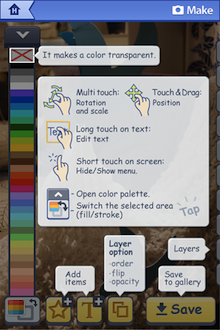
可以看見剛剛挑選的照片已經好好躺平,四周圍著一堆傢私準備好隨時開工了!
每次進入編輯畫面都會出現介面使用說明,只要點一下畫面它就會立刻告退。兩相對照可以清楚看出左側有一列顏色表、下排由左至右分別是貼紙、文字、圖層(次序、翻轉、透明度)和儲存。
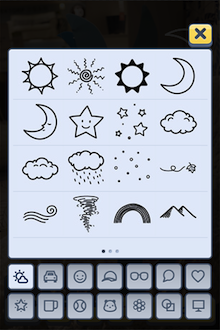
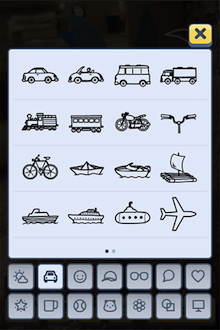
先來選張貼紙吧!點一下星星圖示就可進入貼紙選單,天氣、心情、配件、對話框、植物、動物、交通工具等,目前有超過500款圖案,選擇很豐富,(官方說)還會陸續增加喔!
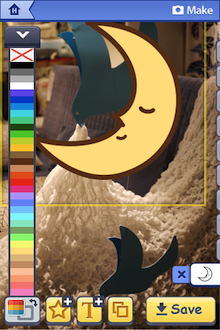

選定圖案之後,就會幫你把貼紙擺在畫面中。單指可直接拖曳貼紙,雙指並用即可直接縮放及旋轉貼紙。
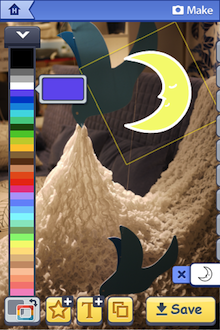
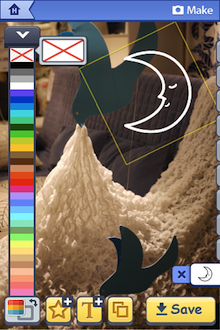
接著來調個順眼的顏色吧!從左側的顏色表點選顏色,下方可切換邊框色和填色。填色可選擇透明,貼紙圖案就只會顯示單色線條。
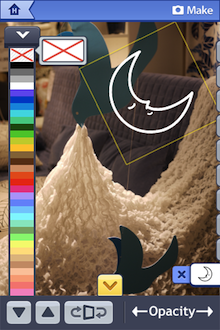
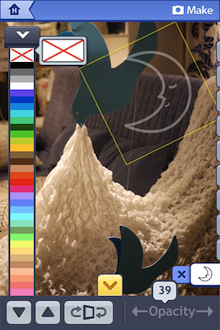
讓我們暫且跳過T字圖示,來到圖層選單。每新增一個貼紙或文字都會製作一個圖層。這裡可以更換圖層順序、翻轉以及調整透明度。
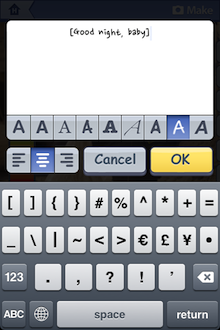
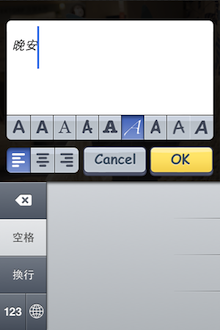
T字圖示不意外的是插入文字,中英文都可以正常顯示!共有9款英文字型,但未必能套用在中文字上,所以中文顯示出來的變化不大,都是方方正正的印刷體,如果想加點特別的文字還是比較建議輸入英文喔!
長壓文字就可以進行編輯。上面介紹過貼紙的顏色、圖層、移動方式等都適用於文字喔!
跟貼紙文字纏鬥完畢,大功告成!想把滿意不滿意的成品收藏起來就按下右下角的「Save」吧!
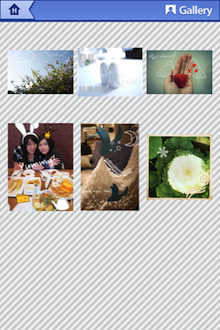

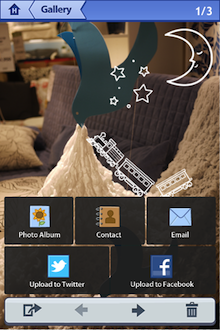
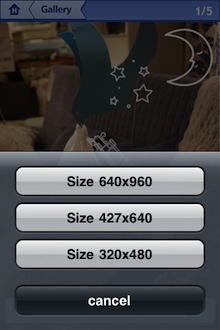
Save之後的作品都會存放在Gallery裡,點選一張照片後,點按左下角的箭頭圖示可選擇將這張照片存入相簿、指定為聯絡人圖片、email寄出、或上傳至Twitter及Facebook。以上動作全部都可選擇你想要的尺寸。
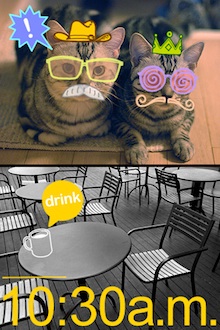
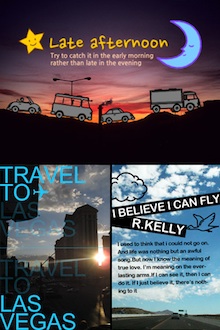
操作方式已介紹完畢,但探勘員本人的美術功力不高,怕沒能好好發揮出Pictory應有的表現,還是把官方圖片借來給大家參考看看。你看看是不是搞怪、可愛、耍文藝都難不倒它啊!
另外,不填色只剩邊框的圖案,看起來很舒服。從整體色彩搭配來看,單色也比較容易掌控,無論你是新手或想追求清爽質感,都很推薦試試看唷!
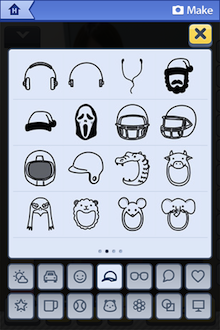
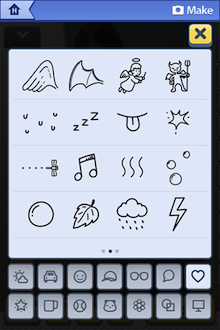
由於內建貼紙種類相當豐富,也有多款英文字型,而且縮放旋轉自如、還可調整圖層順序和透明度,所以無論你想幫朋友或寵物做個新造型,還是營造繽紛可愛或清爽質感,或是替太有感覺的照片題幾個字,只要有Pictory就能輕鬆搞定啦!
如果覺得本篇文章對您有幫助,請看一下您感興趣的工商資訊,iapplanet感謝您的支持!
[[[AD]]]